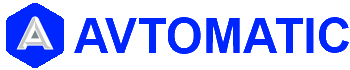Контроллер для управления оконными приводами по Wifi Topp Shutterbox
- 11 500 руб.
Артикул: Shutterbox
- Есть в наличии

Контроллер для управления оконными приводами по Wifi. Работает как с имеющейся в помещении сетью Wifi, так и без нее, по протоколу Wifi Direct.
Для управления может использоваться специальный пульт mRemotePro, который выполнен в виде брелока и позволяет управлять 4 окнами. Работа с пультом осуществляется без задействования домашней сети.
Для работы с контроллером удобно использовать мобильное приложение wBox (русифицировано) для Android или Apple. Приложение позволяет открывать окно на нужный угол касанием картинки на экране, а также может запомнить любимую величину открытия окна.
Технические характеристики Shutterbox:
Напряжение питания, мощность, сила тока - 230В, max 1250Вт, max 5А
Характеристики WiFi - WiFi 802.11g, частота 2,4ГГц
Режим соединения - Прямое (точка доступа), либо через WiFi-роутер
Совместимые устройства - iPhone / iPad, Android, устройства с HTML5
Рекомендуемый тип монтажа - Внутри кнопочного блока управления
Габаритные размеры 39 х 42 x 24 мм
Производитель - BleBox совместно с TOPP
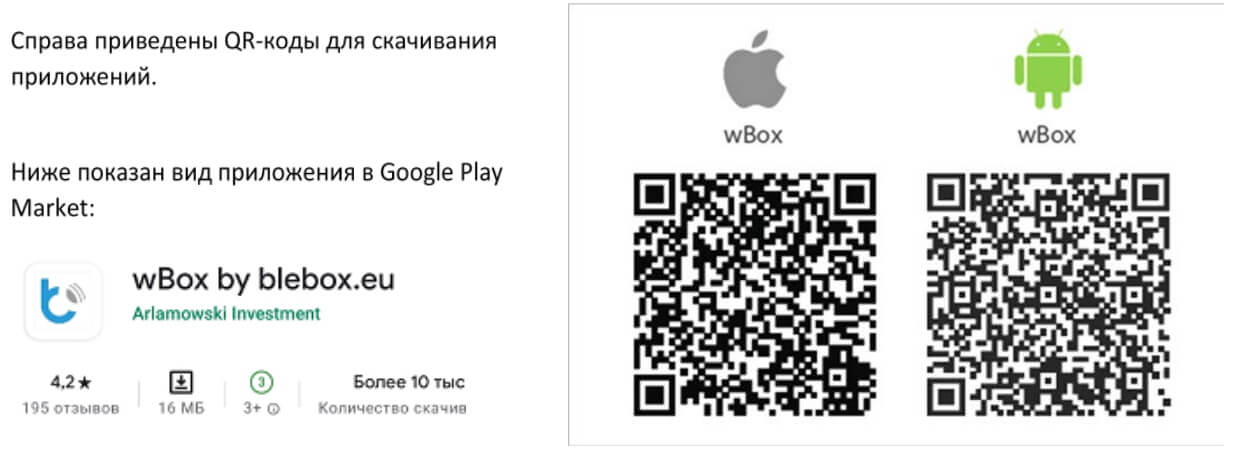
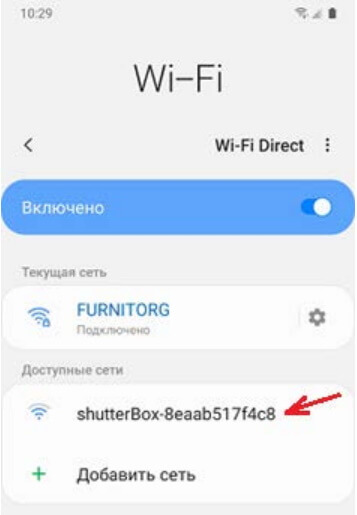
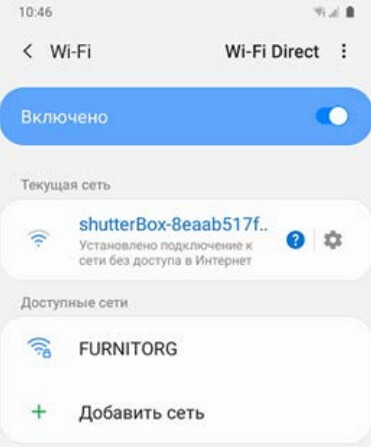
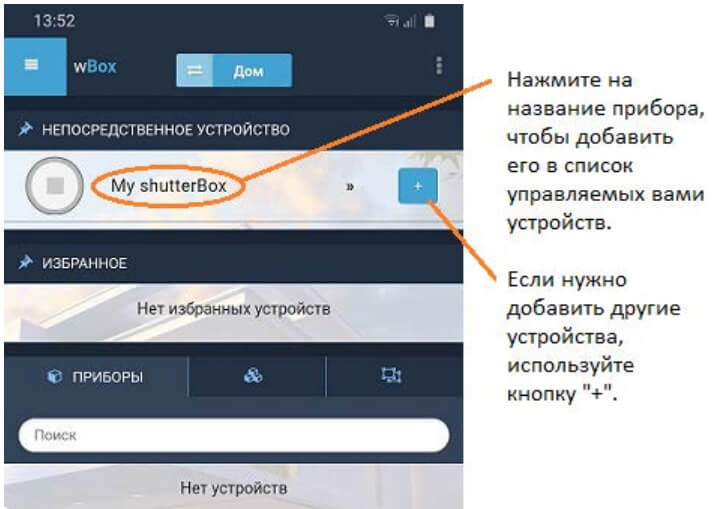
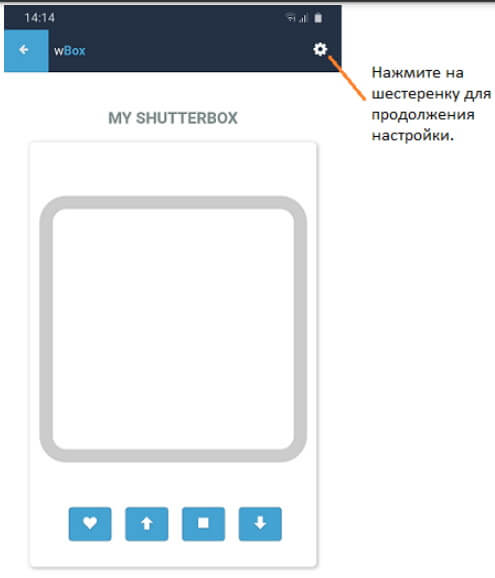
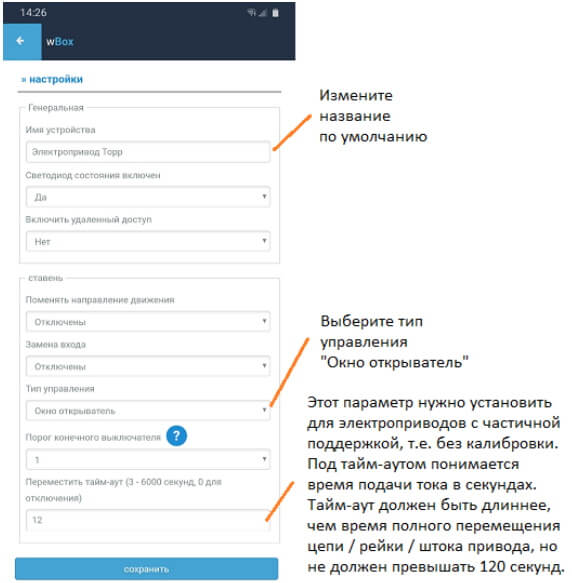
Для управления может использоваться специальный пульт mRemotePro, который выполнен в виде брелока и позволяет управлять 4 окнами. Работа с пультом осуществляется без задействования домашней сети.
Для работы с контроллером удобно использовать мобильное приложение wBox (русифицировано) для Android или Apple. Приложение позволяет открывать окно на нужный угол касанием картинки на экране, а также может запомнить любимую величину открытия окна.
Технические характеристики Shutterbox:
Напряжение питания, мощность, сила тока - 230В, max 1250Вт, max 5А
Характеристики WiFi - WiFi 802.11g, частота 2,4ГГц
Режим соединения - Прямое (точка доступа), либо через WiFi-роутер
Совместимые устройства - iPhone / iPad, Android, устройства с HTML5
Рекомендуемый тип монтажа - Внутри кнопочного блока управления
Габаритные размеры 39 х 42 x 24 мм
Производитель - BleBox совместно с TOPP
Назначение
Электронный блок ShutterBox предназначен для управления оконным электроприводом с напряжением питания 230В через сеть WiFi при помощи мобильного приложения.
Принципиальная схема подключения
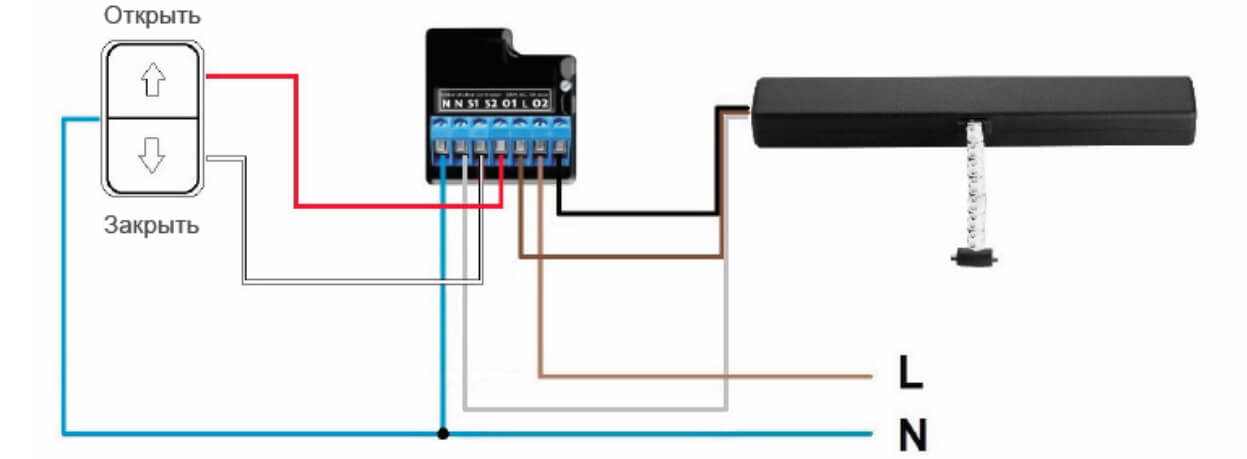
Схема подключения к кнопке PM1
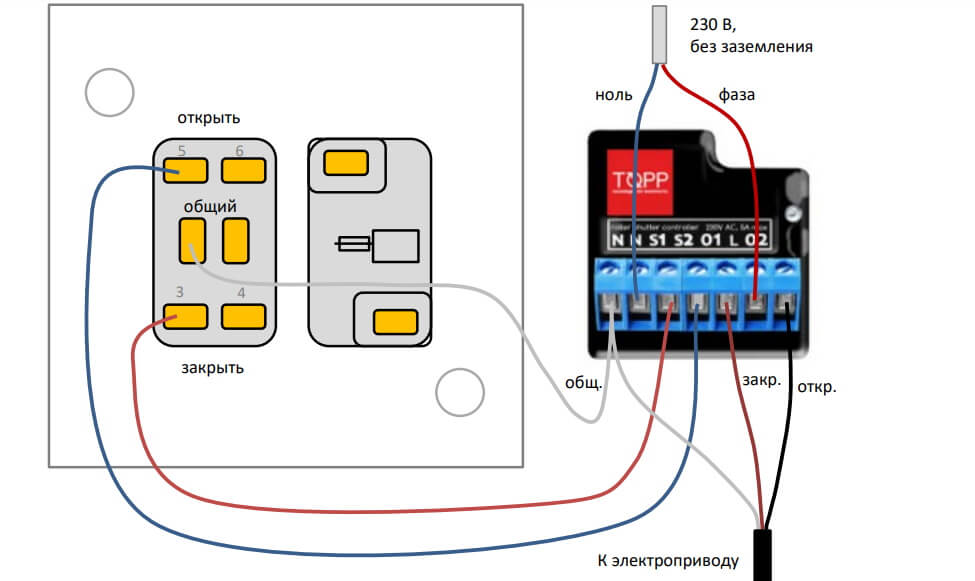
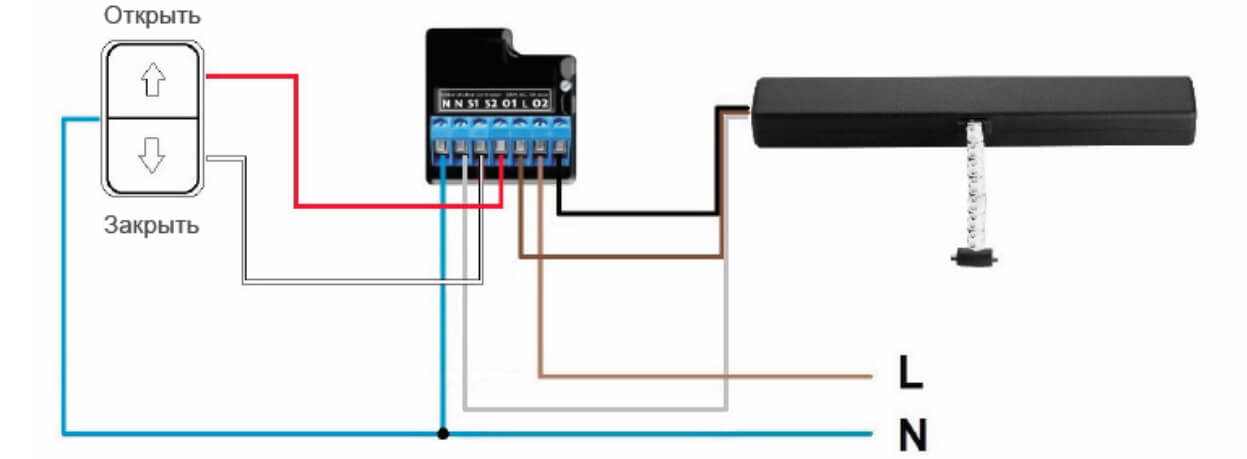
Схема подключения к кнопке PM1
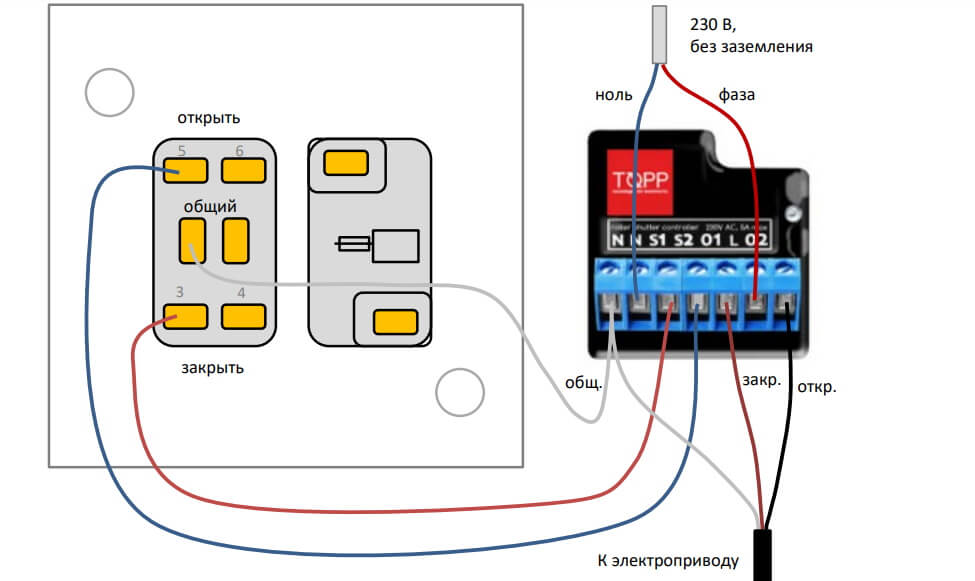
Рекомендации по установке
Производитель предлагает размещать ShutterBox внутри корпуса кнопочного блока управления. Например – внутри кнопки PM1 (крепление на дно с помощью двустороннего скотча). Возможны другие варианты размещения, в том числе без привязки к кнопке.
Совместимые электроприводы
С некоторыми моделями электроприводов ShutterBox совместим полностью, а с некоторыми моделями совместим частично.
Полная совместимость позволяет использовать стандартные команды («открыть», «остановить», «закрыть»). Кроме того, после проведения калибровки на экране телефона или планшета становится активной иконка, на которой показывается степень открытия окна, и которая позволяет одним касанием задавать нужную степень открытия и запоминать ее в настройках.
Частичная совместимость означает возможность использовать только стандартные команды («открыть», «остановить», «закрыть»). Иконка окна будет неактивна.
Полная совместимость позволяет использовать стандартные команды («открыть», «остановить», «закрыть»). Кроме того, после проведения калибровки на экране телефона или планшета становится активной иконка, на которой показывается степень открытия окна, и которая позволяет одним касанием задавать нужную степень открытия и запоминать ее в настройках.
Частичная совместимость означает возможность использовать только стандартные команды («открыть», «остановить», «закрыть»). Иконка окна будет неактивна.
Прочее совместимое оборудование
Можно расширить возможности электронного блока ShutterBox с помощью дополнительного оборудования:
• RWBox – модуль для подключения датчиков дождя и ветра (трансляция данных в сеть WiFi)
• μRemotePro – пульт дистанционного управления, работающий по сети WiFi
• InBox – кнопка с питанием от батарейки, также работающая по сети WiFi
• RWBox – модуль для подключения датчиков дождя и ветра (трансляция данных в сеть WiFi)
• μRemotePro – пульт дистанционного управления, работающий по сети WiFi
• InBox – кнопка с питанием от батарейки, также работающая по сети WiFi
Мобильное приложение
На телефоне / планшете скачайте через Apple Store или Google Play Market приложение “wBox”:
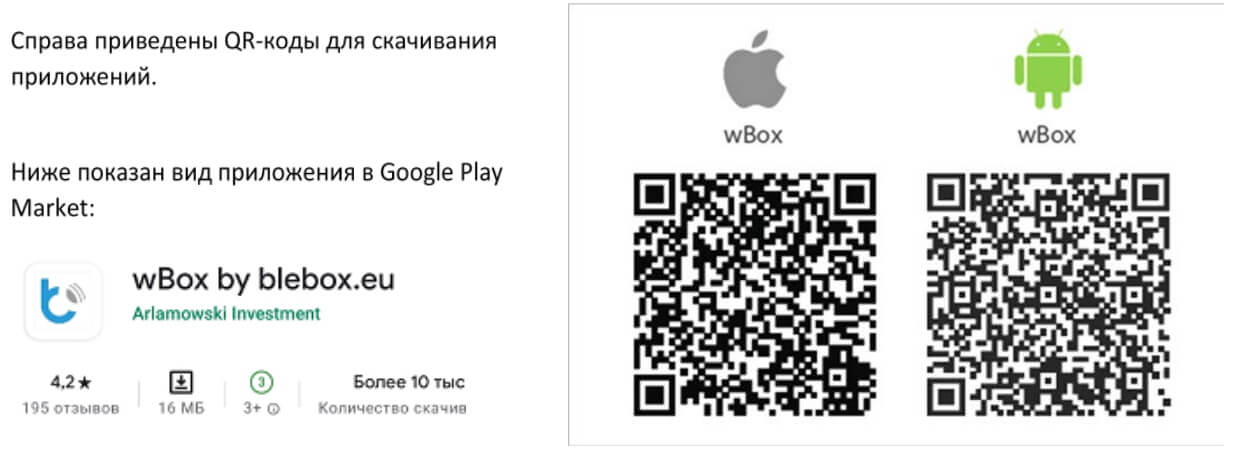
Настройка приложения
Приложение разработано и поддерживается компанией BleBox.eu, регулярно выходят обновления. Ниже представлены шаги по настройке для операционной системы Android версии 10, версия мобильного приложения 5.17.
1. Откройте приложение “wBox”, загруженное и установленное на предыдущем шаге. При первом запуске приложение потребует зарегистрироваться на портале “μPortal”. Вы можете воспользоваться для регистрации данными вашей учетной записи Google.
2. Подайте питание на блок ShutterBox, если вы не сделали этого раньше. Через несколько секунд блок начнет раздавать собственный Wifi в режиме точки доступа.
3. Для первоначальной настройки необходимо подключиться к сети ShutterBox. Для этого в “Настройках” телефона или планшета в разделе “Подключения” выберите сеть ShutterBox-xxxxxxxxxxxx из списка доступных сетей (справа приведен пример). Подождите некоторое время, пока будет выполняться подключение.
1. Откройте приложение “wBox”, загруженное и установленное на предыдущем шаге. При первом запуске приложение потребует зарегистрироваться на портале “μPortal”. Вы можете воспользоваться для регистрации данными вашей учетной записи Google.
2. Подайте питание на блок ShutterBox, если вы не сделали этого раньше. Через несколько секунд блок начнет раздавать собственный Wifi в режиме точки доступа.
3. Для первоначальной настройки необходимо подключиться к сети ShutterBox. Для этого в “Настройках” телефона или планшета в разделе “Подключения” выберите сеть ShutterBox-xxxxxxxxxxxx из списка доступных сетей (справа приведен пример). Подождите некоторое время, пока будет выполняться подключение.
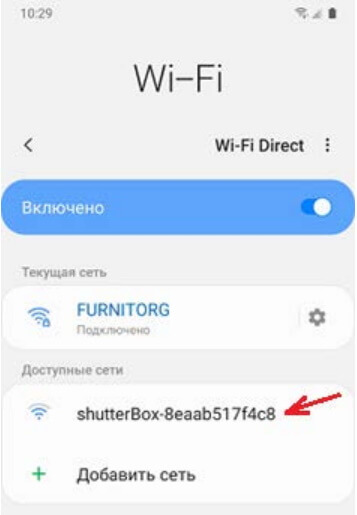
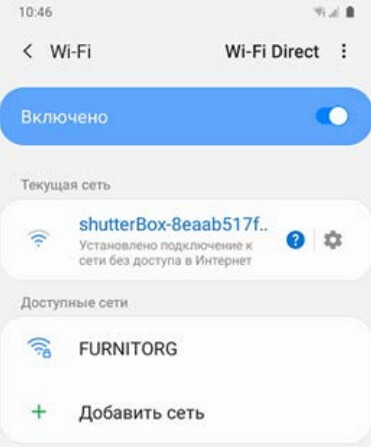
4. В сети ShutterBox, в которую вы вошли, не будет соединения с интернетом. Это нормально.
5. Последующие настройки выполняются в приложении “wBox”.
5. Последующие настройки выполняются в приложении “wBox”.
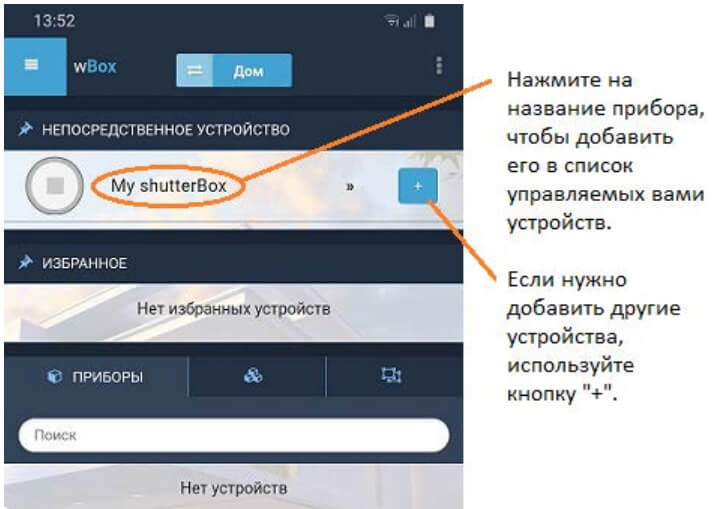
6. После выбора управляемого устройства приложение покажет основное окно:
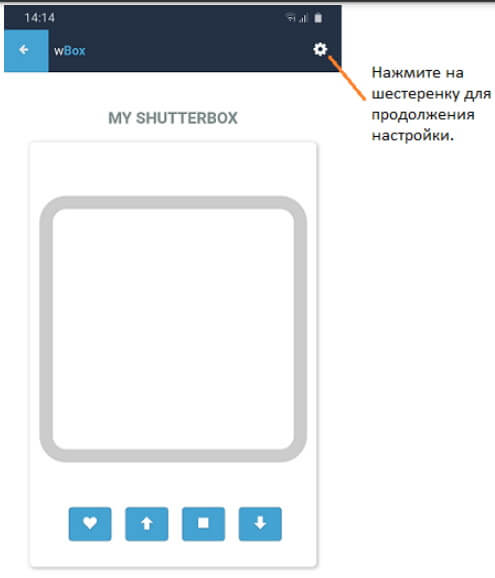
7. Настройки разбиты на несколько групп. Прокручивайте экран вниз, чтобы получить доступ к следующему блоку настроек.
7.1.Основные настройки:
7.1.Основные настройки:
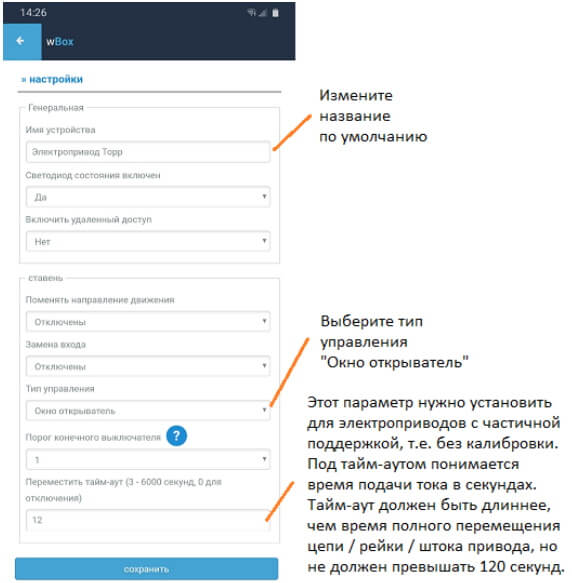
Не забудьте нажать кнопку «Сохранить», чтобы запомнить сделанные настройки. Далее прокрутите экран вниз до следующего блока настроек.
7.2. Калибровка:
Если к блоку ShutterBox подключен электропривод C20, C20 тандем, C30, C130, C240, C60, C160, C260, ACK4 или T50 (любой из перечисленных – в количестве 1 штука), то можно провести его калибровку.
Калибровка позволит блоку ShutterBox автоматически установить время, необходимое для открытия/закрытия электропривода. После проведения калибровки на экране телефона или планшета становится активной иконка, на которой показывается степень открытия окна, и которая позволяет одним касанием задавать нужную степень открытия и запоминать ее в настройках.
Нажмите «Автоматическая калибровка» и на вопрос «уверены ли вы» ответьте «Да». Прибор начнет выполнять калибровку – один цикл открывания / закрывания.
Не давайте телефону «заснуть» в процессе калибровки!
Если в процессе калибровки электропривод остановится через 3 секунды после начала движения, то нужно понизить «Порог конечного выключателя» в настройках программы, после чего повторить калибровку.
Если в процессе калибровки электропривод проходит только половину цикла (открытие или закрытие), то нужно немного увеличить «Порог конечного выключателя» в настройках программы, после чего повторить калибровку.
После калибровки появится сообщение об успехе или об ошибке. При необходимости калибровку можно повторить.
7.3. Подключение к общей сети WiFi:
До настоящего момента управление блоком ShutterBox осуществлялось через его собственную сеть WiFi в режиме точки доступа.
Если в помещении нет общей сети WiFi, то можно продолжать пользоваться этим режимом. Однако в большинстве случаев рекомендуется переключить ShutterBox на общую сеть WiFi в режим клиента.
Для этого прокрутите экран настроек вниз, к разделу «Подключение к сети Wi-Fi». Выберите используемую вами общую сеть и нажмите «Подключить», после чего введите пароль от WiFi.
После некоторой задержки блоку ShutterBox будет присвоен локальный IP адрес (см. картинку справа).
При ошибке подключения нажмите «Отключить» и попробуйте соединиться снова.
Далее временно закройте программу wBox и переключите свой телефон или планшет на использование обычной сети WiFi (действие обратное тому, которое вы делали в пункте 3).
Снова зайдите в программу “wBox”, выберите прибор ShutterBox, зайдите в его настройки и прокрутите их вниз до «настройки точки доступа».
Обязательно задайте пароль для доступа к блоку ShutterBox по встроенному WiFi. Также можно изменить название этой сети. Нажмите кнопку «сохранить».
Настройка приложения завершена.
7.2. Калибровка:
Если к блоку ShutterBox подключен электропривод C20, C20 тандем, C30, C130, C240, C60, C160, C260, ACK4 или T50 (любой из перечисленных – в количестве 1 штука), то можно провести его калибровку.
Калибровка позволит блоку ShutterBox автоматически установить время, необходимое для открытия/закрытия электропривода. После проведения калибровки на экране телефона или планшета становится активной иконка, на которой показывается степень открытия окна, и которая позволяет одним касанием задавать нужную степень открытия и запоминать ее в настройках.
Нажмите «Автоматическая калибровка» и на вопрос «уверены ли вы» ответьте «Да». Прибор начнет выполнять калибровку – один цикл открывания / закрывания.
Не давайте телефону «заснуть» в процессе калибровки!
Если в процессе калибровки электропривод остановится через 3 секунды после начала движения, то нужно понизить «Порог конечного выключателя» в настройках программы, после чего повторить калибровку.
Если в процессе калибровки электропривод проходит только половину цикла (открытие или закрытие), то нужно немного увеличить «Порог конечного выключателя» в настройках программы, после чего повторить калибровку.
После калибровки появится сообщение об успехе или об ошибке. При необходимости калибровку можно повторить.
7.3. Подключение к общей сети WiFi:
До настоящего момента управление блоком ShutterBox осуществлялось через его собственную сеть WiFi в режиме точки доступа.
Если в помещении нет общей сети WiFi, то можно продолжать пользоваться этим режимом. Однако в большинстве случаев рекомендуется переключить ShutterBox на общую сеть WiFi в режим клиента.
Для этого прокрутите экран настроек вниз, к разделу «Подключение к сети Wi-Fi». Выберите используемую вами общую сеть и нажмите «Подключить», после чего введите пароль от WiFi.
После некоторой задержки блоку ShutterBox будет присвоен локальный IP адрес (см. картинку справа).
При ошибке подключения нажмите «Отключить» и попробуйте соединиться снова.
Далее временно закройте программу wBox и переключите свой телефон или планшет на использование обычной сети WiFi (действие обратное тому, которое вы делали в пункте 3).
Снова зайдите в программу “wBox”, выберите прибор ShutterBox, зайдите в его настройки и прокрутите их вниз до «настройки точки доступа».
Обязательно задайте пароль для доступа к блоку ShutterBox по встроенному WiFi. Также можно изменить название этой сети. Нажмите кнопку «сохранить».
Настройка приложения завершена.